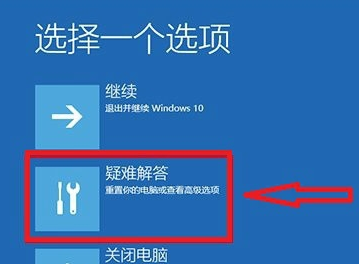安全模式相信很多朋友都比较陌生。近来有不少网友询问win10进入安全模式的方法,我们在使用电脑的时候经常会出现一些问题,最常见的解决方法就是进入安全模式进行修复,但是win10该怎么进入安全模式呢?我给大家整理了三种方法,赶紧来了解一下吧
方法一、开机状态下进入安全模式
1、打开开始菜单,点击设置按钮
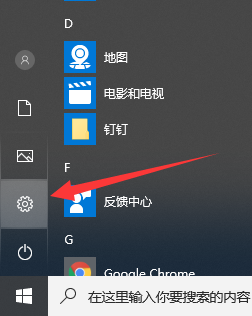
2、点击“更新和安全”
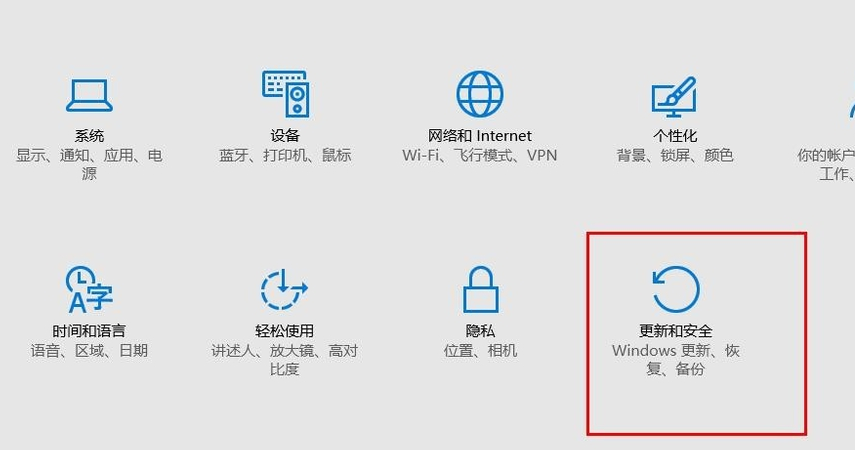
3、选择“修复”,点击“立即重启”
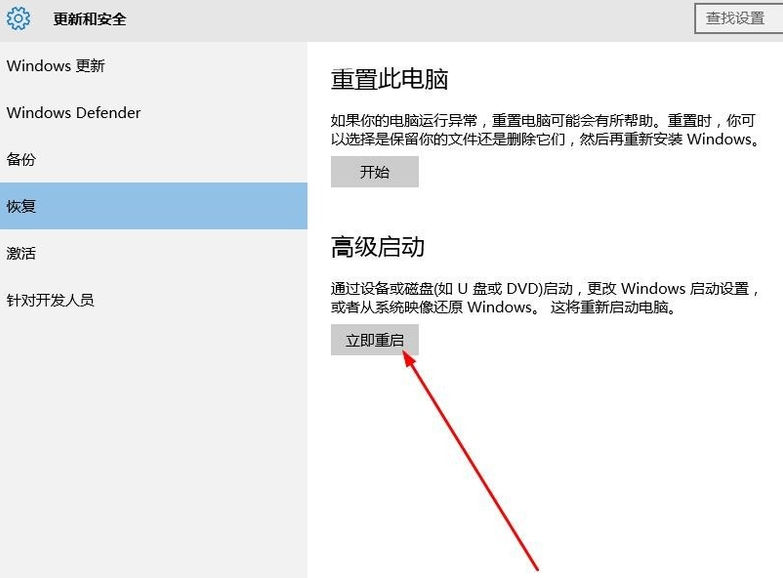
4、选择“疑难解答”
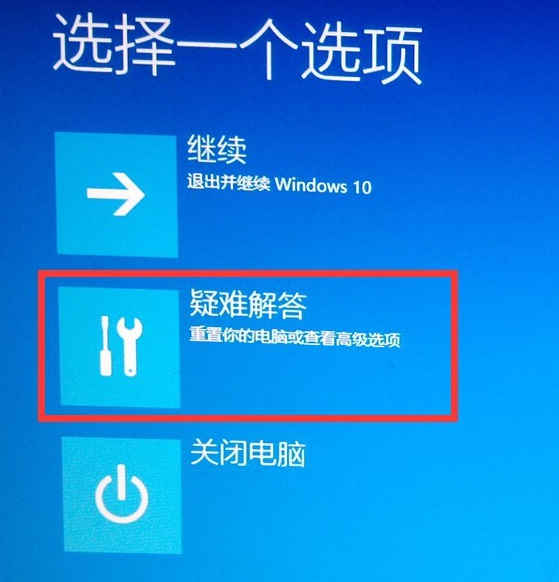
5、选择“高级选项”
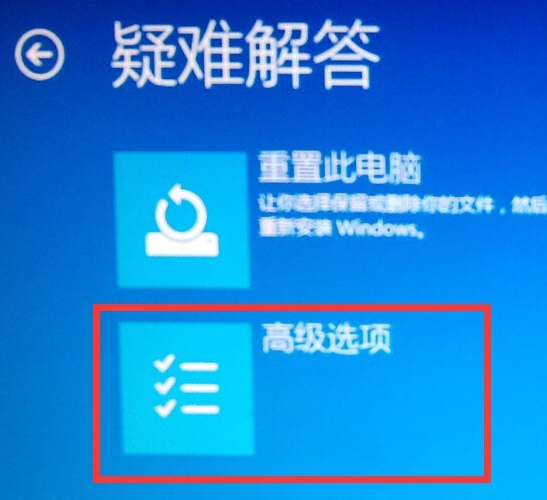
6、选择“启动设置”
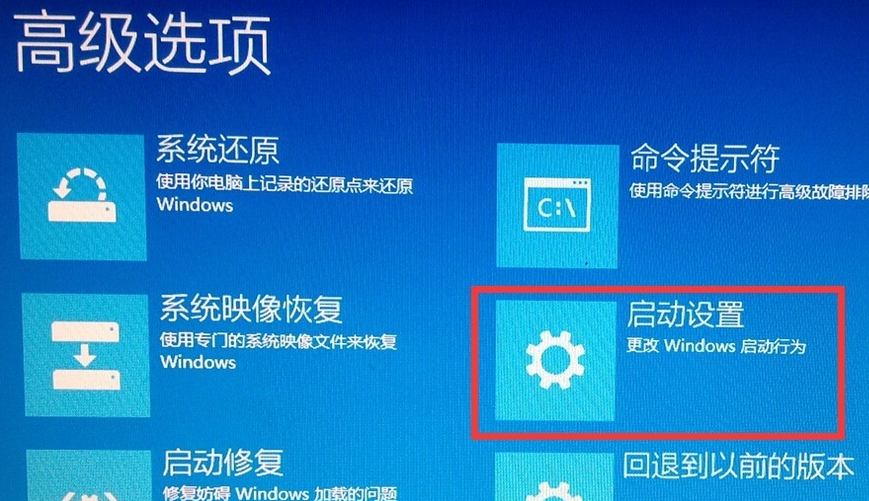
7、点击“重启”
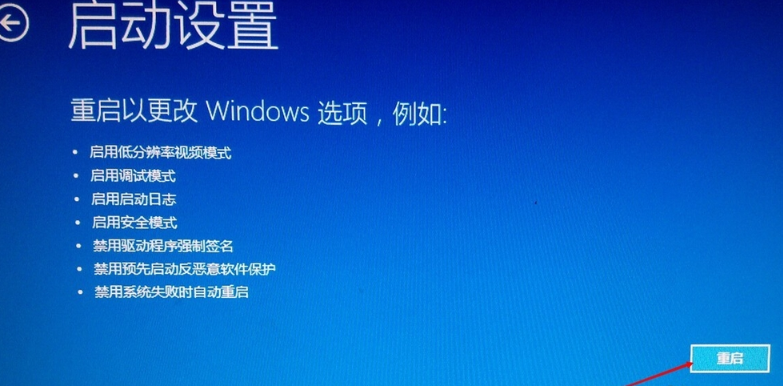
8、按下F4即可进入安全模式
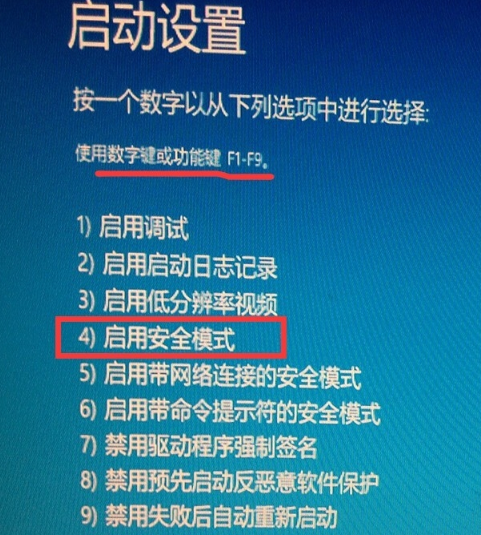
方法二、关机状态下进入安全模式
1、按下开机键,然后立即不停的点击F8键,在出现的界面中使用方向键选择安全模式即可进入
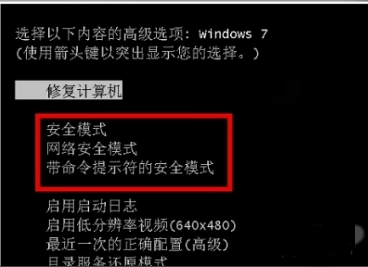
方法三、强制进入安全模式
1、关机情况下,按开机键开机,等到出现徽标,这时候长按开机键强制关机。
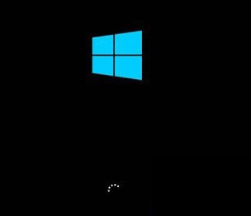
2、再次开机,出现徽标,再次强制强制关机,重复三次,直到出现“正在准备自动修复”
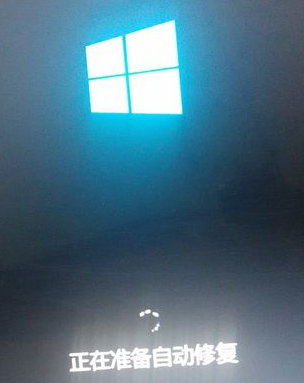
3、等待一会出现出现“自动修复界面”点击”高级选项“
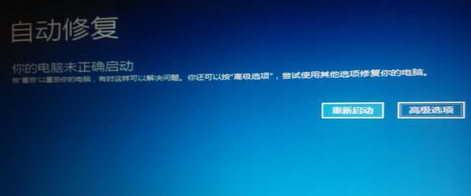
4、这时候选择“疑难解答”就可以根据方法一进入安全模式了